プロトコルの設定
ここでは、本製品の操作パネルを使用してプロトコルを設定する方法について説明しています。最初に設定を行うときは、本製品の操作パネルを使用してください。
最初の設定後に設定内容を変更する場合は、本製品の操作パネル以外を使用することもできます。詳細は、「設定/登録一覧表」を参照してください。
TCP/IPの設定
1.
TCP/IPの設定を行う
SMBとWINSの設定
WINS(Windows Internet Name Service)による名前解決を使用する場合は、続いてWINSの設定を行います。WINSは、NetBIOS名(SMB/CIFSネットワークでのコンピューター名やプリンター名)と、IPアドレスを対応させるサービスです。WINSを使用するには、WINSサーバーのIPアドレスの設定が必要です。
1.
 (設定/登録)を押す
(設定/登録)を押す2.
[環境設定]→[ネットワーク]→[SMBサーバー設定]を押す
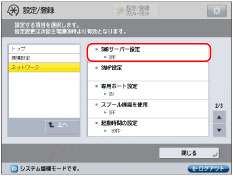
3.
<SMBサーバーを使用>の[ON]→次の項目を設定
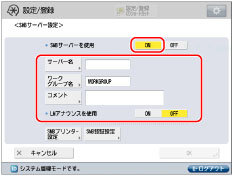
SMBサーバーを使用しないときは、<SMBサーバーを使用>の[OFF]を押します。
[サーバー名]:本製品が属するコンピューター名を入力します。ネットワーク上の他のコンピューターやプリンターなどで使用している名前と重複しない名前を入力してください。全角文字も使用できます。
[ワークグループ名]:本製品が属するワークグループ名を入力します。お使いの環境にワークグループがない場合は、Windows上でワークグループを作成して、そのワークグループ名を入力してください。全角文字も使用できます。
[コメント]:必要に応じてプリンターに関するコメントを入力します。プリンターの情報を見るときに、ここに指定したコメントが表示されます。全角文字も使用できます。
<LMアナウンスを使用>を「ON」:本製品の存在をLAN Managerに通知できます。
<LMアナウンスを使用>を「OFF」:LAN Managerから本製品を参照する必要がない場合は、[OFF]を選択するとネットワークのトラフィックを抑えられます。
重要 |
[ワークグループ名]にドメイン名は指定できません。 [サーバー名]と[ワークグループ名]にはスペースを含む名称を設定できません。 Windows環境でお使いの場合、[サーバー名]を数字のみで設定するとアクセスエラーが起きる可能性があります。 |
4.
[SMBプリンター設定]を押す→SMBプリンターを設定→[OK]を押す
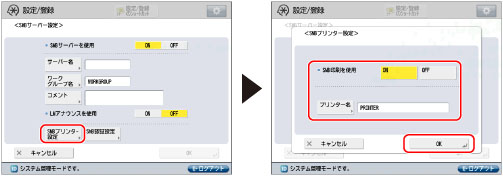
SMB印刷を使用するときは、<SMB印刷を使用>の[ON]を押します。
[プリンター名]:本製品のプリンター名を入力します。
重要 |
[プリンター名]にはスペースを含む名称を設定できません。 お使いのモデルによっては、コンピューターから印刷を行うには、オプションを追加する必要があります。それぞれに必要なオプションについては、「必要なオプションとシステム環境」を参照してください。 |
5.
[OK]→[TCP/IP設定]を押す
6.
[TCP/IP設定]の[WINS設定]を押す→次の項目を設定→[OK]を押す
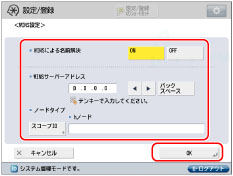
WINSの名前解決を使用するときは、<WINSによる名前解決>の[ON]を押します。[WINSサーバーアドレス]にWINSサーバーのIPアドレスを入力してください。
お使いのネットワーク環境のコンピューター側でスコープIDを設定しているときは、スコープIDを設定します。[スコープID]を押してください。スコープIDを入力したあと、[OK]を押してください。
重要 |
IPアドレスの決定方法がDHCPの場合、DHCPサーバーからWINSサーバーのIPアドレスを取得できるときにはいつでも、DHCPサーバーから取得したIPアドレスが上書きされます。 スコープIDは、プリンター、コンピューターが使用できる範囲を決めるための識別子です。WINSの名前解決を使用する場合もしない場合も、スコープIDを参照します。 スコープIDを設定したときは、スコープIDが異なるコンピューターとは通信できません。 お使いのネットワーク環境のコンピューター側でスコープIDを設定していないときは、[スコープID]は空欄にしておいてください。 [SMBサーバー設定]の[サーバー名]と[ワークグループ名]を設定した状態で<WINSによる名前解決>を「ON」にした場合は、<SMBサーバーを使用>を「OFF」に設定しても、WINSの名前登録機能は有効になります。 |